ייתכן שתידרשו להשתמש במצב שחזור כדי לשחזר את המכשיר במצבים הבאים:
- המחשב לא מזהה את המכשיר, או מציין שהוא במצב שחזור.
- אם המסך נתקע ומציג את הסמל של Apple למשך מספר דקות, ללא סרגל התקדמות.
- מופיע המסך Connect to computer.
למדו מה לעשות אם סרגל ההתקדמות מופיע על המסך למשך מספר דקות.
העברת המכשיר למצב שחזור והגדרתו מחדש
- ודאו שה-Mac מעודכן. אם אתם משתמשים במחשב PC, ודאו שברשותכם הגרסה האחרונה של היישום 'מכשירי Apple' או של iTunes.
- חברו את המכשיר למחשב בעזרת כבל USB.
- פתחו את Finder ב-Mac, או פתחו את היישום 'מכשירי Apple' במחשב ה-PC. אם במחשב שלכם לא מותקן היישום 'מכשירי Apple', או אם ב-Mac מותקנת macOS Mojave או גרסה קודמת, פתחו במקום זאת את iTunes.
- השאירו את המכשיר מחובר והמתינו עד שיופיע המסך Connect to computer:
- ב-iPhone 8 ואילך, כולל iPhone SE (דור שני ואילך): לחצו על כפתור הגברת עוצמת הקול ושחררו במהירות. לחצו לחיצה קצרה על כפתור הנמכת עוצמת הקול. לאחר מכן, לחצו לחיצה ממושכת על כפתור הצד עד שתראו את המסך Connect to computer.

- iPhone 7, iPhone 7 Plus ו-iPod touch (דור שביעי): לחצו לחיצה ממושכת על הכפתור העליון (או על כפתור הצד) ועל כפתור הנמכת עוצמת הקול בו-זמנית. המשיכו ללחוץ עליהם עד שתראו את המסך Connect to computer.

- iPhone 6s או גרסאות קודמות, לרבות iPhone SE (דור ראשון), ו-iPod touch (דור שישי) או גרסאות קודמות: לחצו לחיצה ממושכת על כפתור הבית ועל הכפתור העליון (או על כפתור הצד) בו-זמנית. המשיכו ללחוץ עליהם עד שתראו את המסך Connect to computer.

- ב-iPhone 8 ואילך, כולל iPhone SE (דור שני ואילך): לחצו על כפתור הגברת עוצמת הקול ושחררו במהירות. לחצו לחיצה קצרה על כפתור הנמכת עוצמת הקול. לאחר מכן, לחצו לחיצה ממושכת על כפתור הצד עד שתראו את המסך Connect to computer.
- אתרו את המכשיר במחשב. כשמוצגת האפשרות 'עדכון' או 'שחזור', בחרו ב'עדכון'. המתינו בזמן שהמחשב מוריד את התוכנה למכשיר. אם ההורדה נמשכת מעל 15 דקות והמכשיר יוצא מהמסך Connect to computer, אפשרו להורדה להסתיים וחזרו על שלב 3.
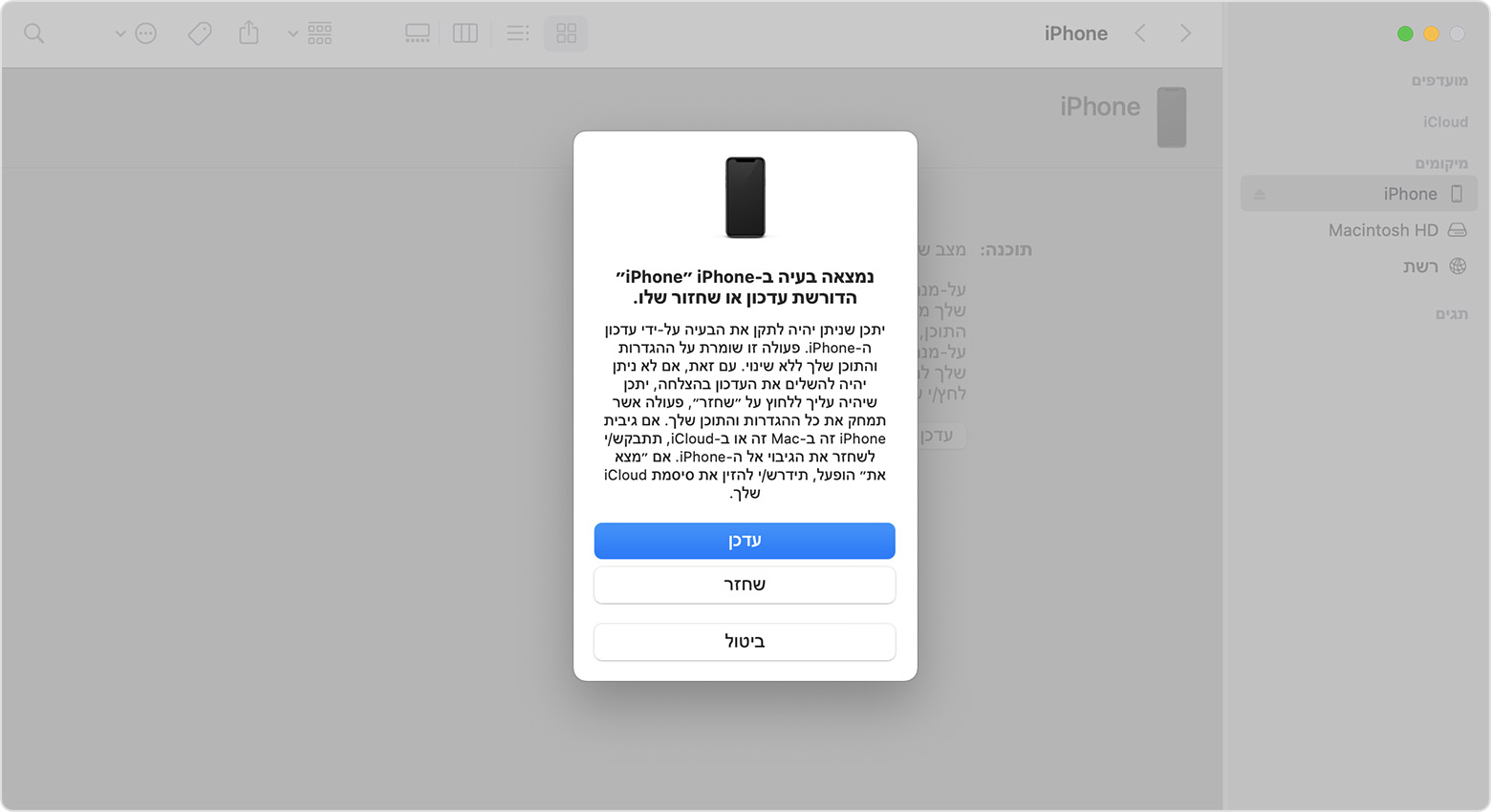
- לאחר השלמת העדכון או השחזור, הגדירו את המכשיר.
קבלו עזרה נוספת
- אם אתם רואים שגיאה בזמן עדכון או שחזור ה-iPhone או ה-iPod, למדו מה צריך לעשות.
- אם אינכם יכולים לעדכן או לשחזר את המכשיר באמצעות מצב שחזור, או אם אינכם יכולים להשתמש במצב שחזור בגלל כפתורים שבורים או בגלל שהמכשיר תקוע ב'נעילת הפעלה', פנו לתמיכה של Apple.